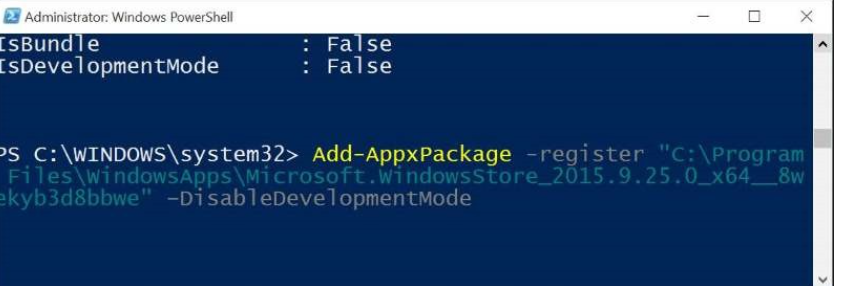Windows 10 Start Menu ha smesso di funzionare? Qui ci sono alcuni modi per risolvere il problema!
Gli utenti hanno segnalato che il loro menu di avvio è i capricci o non reagiscono affatto e sembra essere un problema comune. Se vi trovate con questo problema, qui ci sono metodi su come risolvere il problema.

Passaggio 1. Riavviare il computer.
Può sembrare sciocco, ma il riavvio del sistema potrebbe risolvere il problema. Se non funziona la prima volta, provare un paio di volte di più. Tuttavia, non esagerare, se esso non viene risolto il problema dopo un paio di riavvii, provare un altro metodo.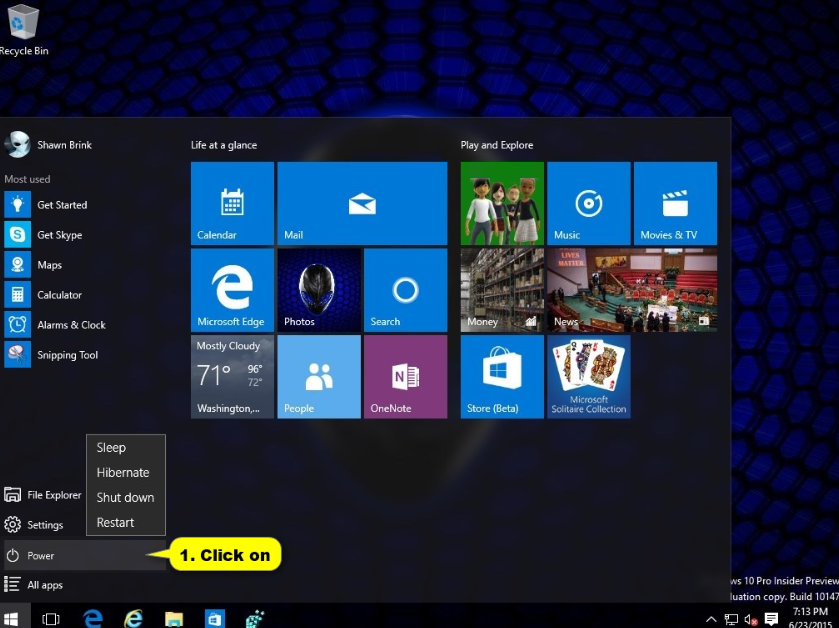
Passaggio 2. Aggiorna il tuo Windows.
Aggiornare il vostro Windows 10. Quando Microsoft viene a conoscenza di un problema, si solito corregge il bug in un aggiornamento. Verificare se il software è aggiornato accedendo alle impostazioni.
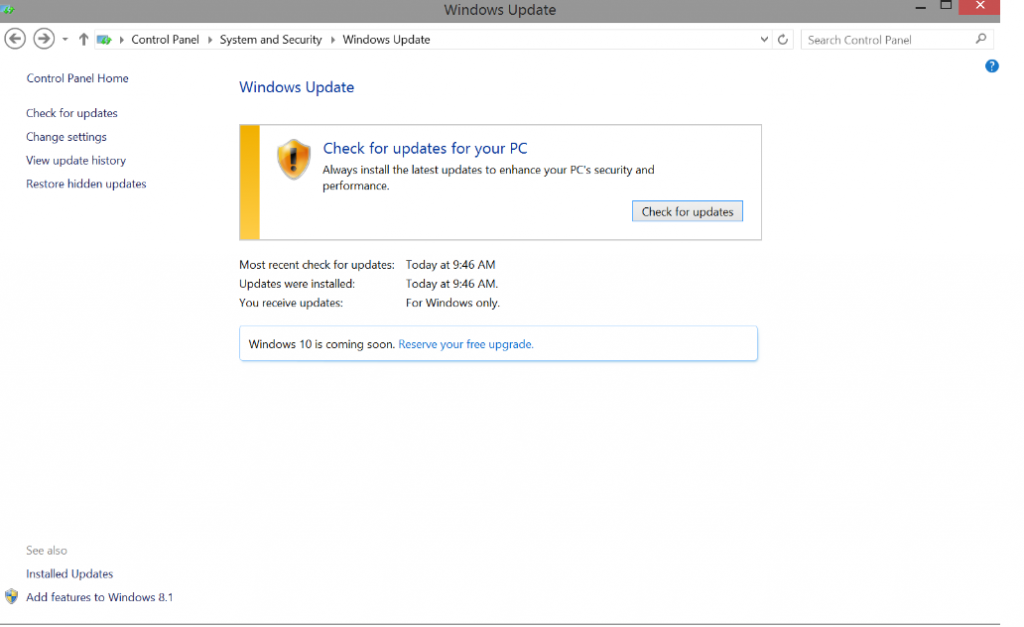 Tasto di Windows + i -> aggiornamenti & sicurezza -> Controlla aggiornamenti
Tasto di Windows + i -> aggiornamenti & sicurezza -> Controlla aggiornamenti
Se si sono offerti di eventuali aggiornamenti, assicurarsi di che installare tutto di loro. Probabilmente verrà riavviato il computer. Se il software non è stato aggiornato, che avrebbe potuto essere il problema. Tuttavia, se persiste ancora, spostare la successiva soluzione possibile.
Passaggio 3. Creare un account diverso.
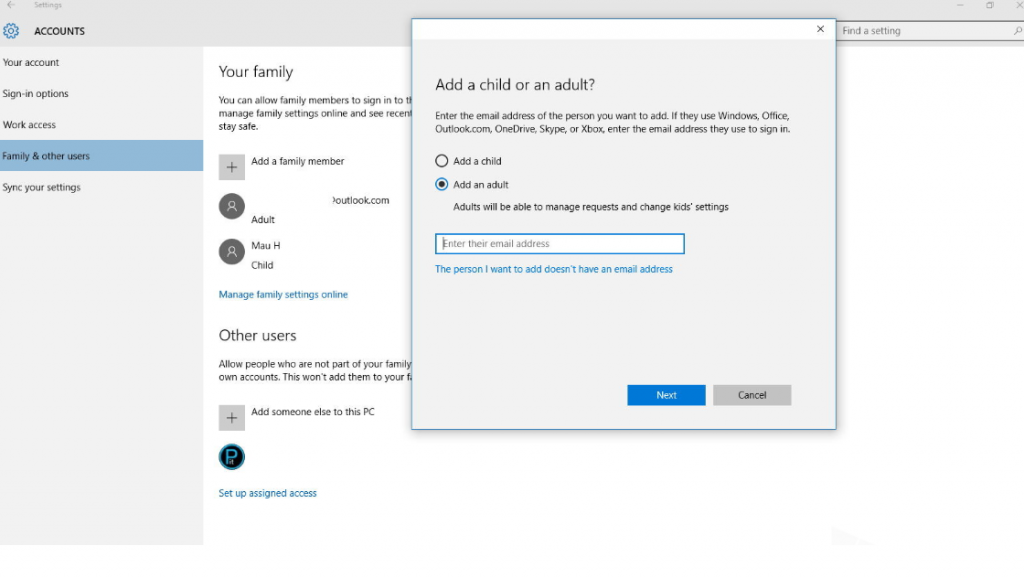 È possibile provare a creare un account diverso. Secondo come riferito ha risolto il problema per alcuni utenti.
È possibile provare a creare un account diverso. Secondo come riferito ha risolto il problema per alcuni utenti.
- Premere il tasto Windows + r.
- Tipo ‘pannello di controllo’.
- Gli account utente -> Cambia tipo di Account -> Aggiungi nuovo utente nelle impostazioni del PC.
- Creare un nuovo utente.
Se questo risolve il problema, utilizzare il nuovo account fino a quando il bug è stato risolto e può tornare a quello vecchio.
Difficoltà tramite riga di comando
Questi sono i metodi più complessi per risolvere questo problema, pertanto, prima di procedere, assicurarsi di disporre di backup per tutti i file importanti. Se si seguono le istruzioni con precisione, si dovrebbe essere OK, ma solo per essere sul sicuro, è meglio si dispone di backup. E in generale, tutti gli utenti dovrebbero avere backup per qualsiasi file importante che essi non vogliono perdere.
Passaggio 4. Utilizzando il controllo File di sistema
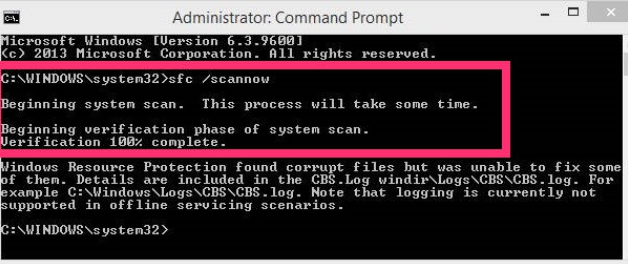 Un buon metodo sarebbe quella di utilizzare lo strumento controllo File di sistema che potrebbero identificare eventuali file danneggiati. Per avviarlo:
Un buon metodo sarebbe quella di utilizzare lo strumento controllo File di sistema che potrebbero identificare eventuali file danneggiati. Per avviarlo:
- Ctrl + Maiusc + Esc per aprire Task Manager.
- Premere su File e selezionare Esegui.
- Tipo in cmd. Assicurarsi che la casella che dice ‘Crea questa attività con privilegi amministrativi’ è selezionata. Premere il tasto OK.
- Nella finestra che appare, digitare sfc/scannow e premere INVIO.
Verrà avviata una scansione e se ci sono eventuali file corrotti, si viene informati.
Se il programma è in grado di riparare i file corrotti, sarà necessario eseguire un altro programma.
- Ctrl + Maiusc + Esc per aprire Task Manager.
- Premere su File e selezionare Esegui.
- Tipo in cmd. Assicurarsi che la casella che dice ‘Crea questa attività con privilegi amministrativi’ è selezionata. Premere il tasto OK.
- Nella finestra che appare, digitare DISM /Online /Cleanup-Image /RestoreHealth e premere INVIO.
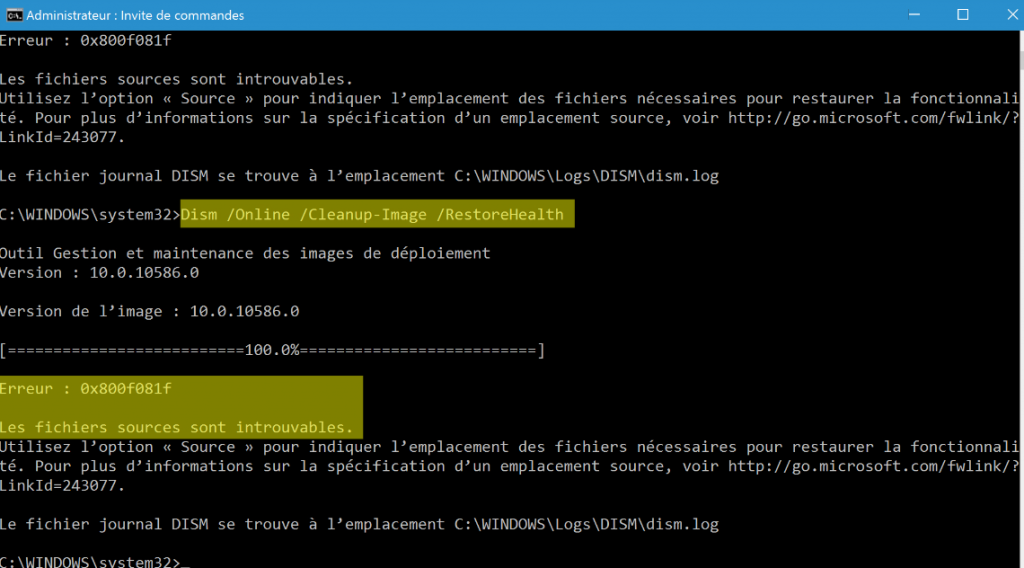
Passaggio 5. Reinstallare l’app di Windows
Se si verificano ancora il problema, reinstallare le app di Windows. Per fare questo:
- Ctrl + Maiusc + Esc per aprire Task Manager.
- Premere su File e selezionare Esegui.
- Tipo in cmd. Assicurarsi che la casella che dice ‘Crea questa attività con privilegi amministrativi’ è selezionata. Premere il tasto OK.
- Nella finestra che appare, digitare powershell e premere INVIO.
- Digita o copia incolla questo: Get-AppXPackage – AllUsers | Foreach {aggiungere-AppxPackage – DisableDevelopmentMode-registrarsi “$($_. InstallLocation)AppXManifest.xml”} e premere INVIO.

Site Disclaimer
2-remove-virus.com is not sponsored, owned, affiliated, or linked to malware developers or distributors that are referenced in this article. The article does not promote or endorse any type of malware. We aim at providing useful information that will help computer users to detect and eliminate the unwanted malicious programs from their computers. This can be done manually by following the instructions presented in the article or automatically by implementing the suggested anti-malware tools.
The article is only meant to be used for educational purposes. If you follow the instructions given in the article, you agree to be contracted by the disclaimer. We do not guarantee that the artcile will present you with a solution that removes the malign threats completely. Malware changes constantly, which is why, in some cases, it may be difficult to clean the computer fully by using only the manual removal instructions.